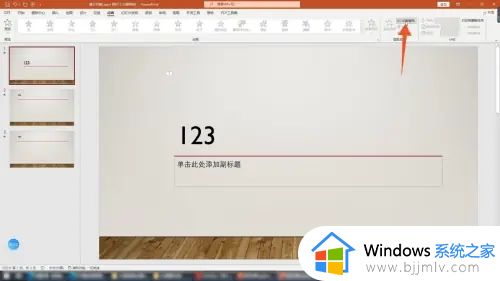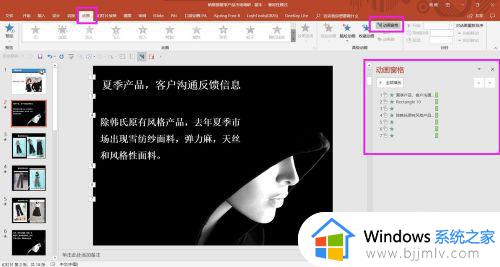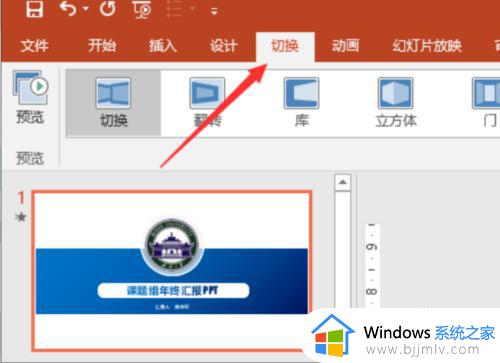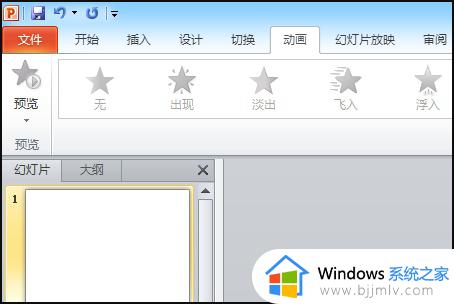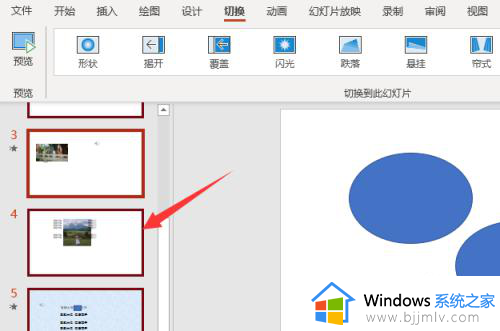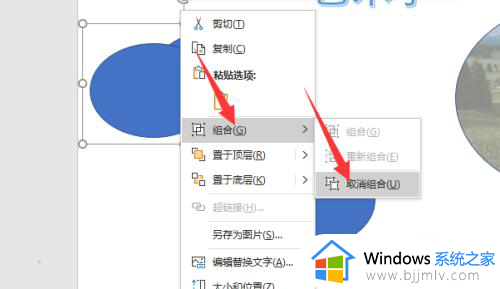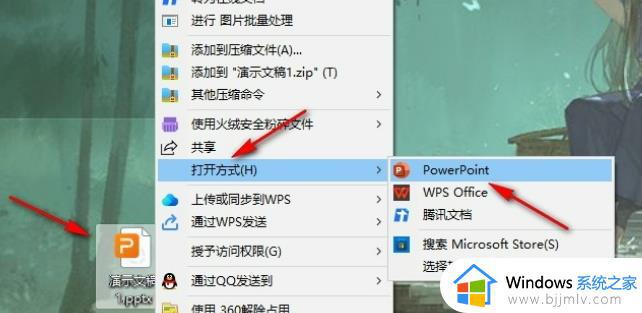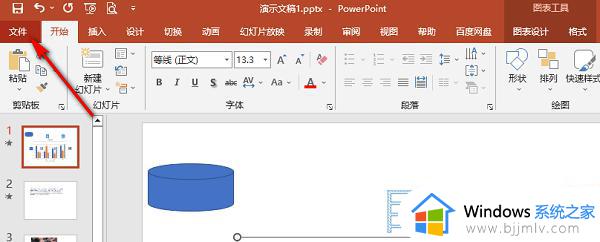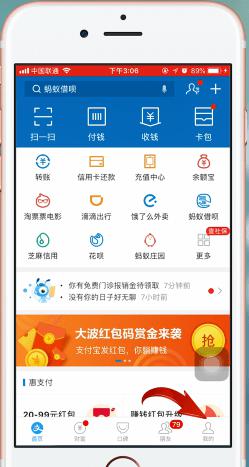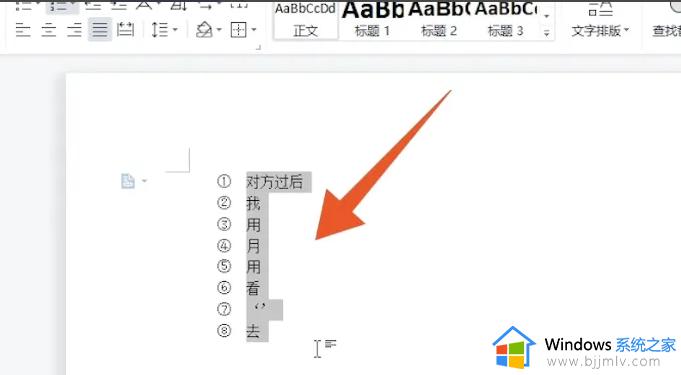一次性取消ppt所有动画的方法 怎么一次性取消ppt的动画效果
更新时间:2024-04-04 14:09:36作者:qiaoyun
在制作ppt的时候,许多人为了让ppt更加生动,都会添加很多动画效果,不过有时候加完之后又不大喜欢了,但是一个个取消就有点麻烦,那么怎么一次性取消ppt的动画效果呢?如果你有一样需求的话,可以跟随着笔者的步伐一起来看看一次性取消ppt所有动画的方法。
方法如下
1.打开PPT,点击上面的“动画”选项。
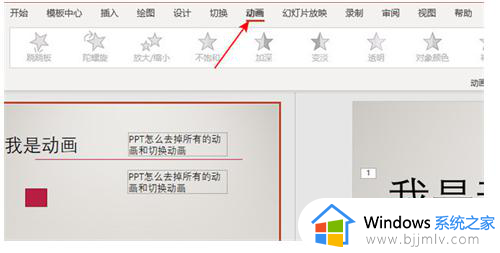
2.点按效果栏旁边的“动画面板”。
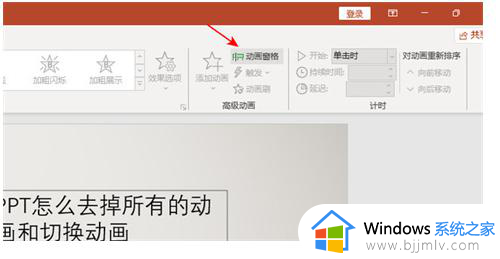
3.右边会弹出这个PPT已有的动画和切换效果。按住“ctrl”选择要删除的动画,按“DEL”删除。
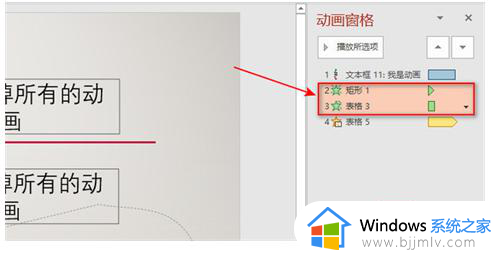
4.同样,如果需要删除切换效果。按住“ctrl”选择要删除的效果,按“DEL”删除。
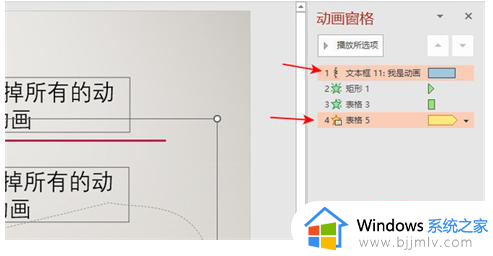
5.按住“ctrl+a”选择所有动画和效果,按“DEL”删除。

关于一次性取消ppt的动画效果的详细内容就给大家介绍到这里了,有需要的用户们可以参考上述方法步骤来进行操作,希望可以帮助到大家。